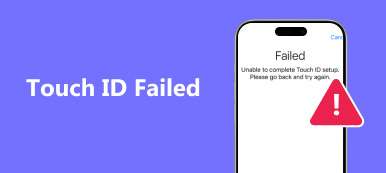バックグラウンドでマルチタスクが実行されている場合、コンピューターの実行速度が遅くなりますか? 多分それはあなたのコンピュータのハードドライブ速度をテストする時です。 ハードドライブがコンピュータの頭脳であることを知っておく必要があります。それがうまく機能しなかった場合、コンピュータも正しく動作しません。 WindowsコンピュータやMacをお持ちの方は、以下で自分に適したテスターを探すことができます。

パーツ 1。 Windowsでハードドライブの速度をテストする
1. HD Tach
HD Tachは2004に登場するハードドライブベンチマークツールのベテランになることができますが、それでもハードドライブ速度テストでは良い結果をもたらします。 Windows XP互換モードで実行することで、Windows Vista、Windows 7、Windows 8でうまく動作します。
どのように使用するには?
手順 1。 HD Tachをダウンロードしてコンピューターにインストールしてください。
手順 2。 インストールフォルダを開き、HD Tachを右クリックします。
手順 3。 [互換性]タブで、互換モードを[Windows XP(Service Pack 3)]として選択し、[管理者としてこのプログラムを実行する]をクリックします。
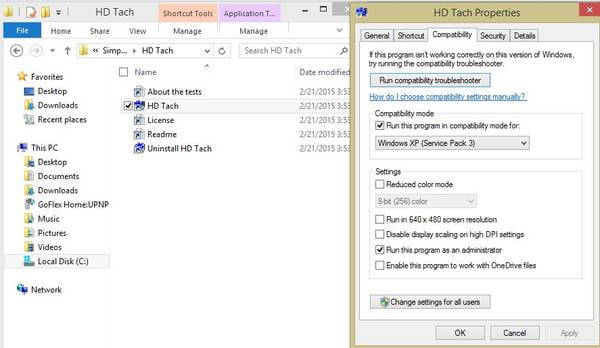
手順 4。 アプリケーションを実行して[テストの実行]をクリックします。
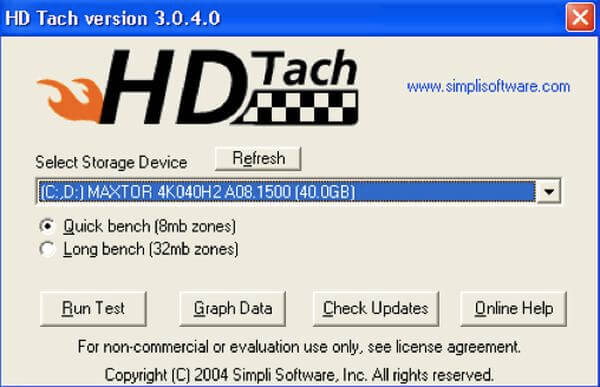
テストが終了すると、次のような画面が表示されます。
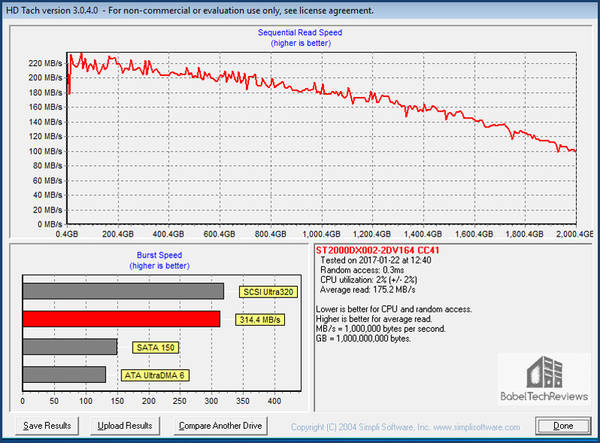
2 CrystalDiskMark
CrystalDiskMarkは、USBドライブからメモリカード、RAMディスク、SSDドライブ、そしてメカニカルハードドライブまで、あらゆるものに良い結果をもたらすことができる人気のハードドライブ速度テストツールです。
どのように使用するには?
手順 1。 CrystalDiskMarkをダウンロードしてインストールします。
手順 2。 プログラムを実行して、以下のようにいくつかの設定を行います。
- テストサイズを50MBと4GBの間に設定する
- 実行するパス数を設定します(パス数が多いほど正確な結果が得られます)。
- テストしたいドライブを設定します
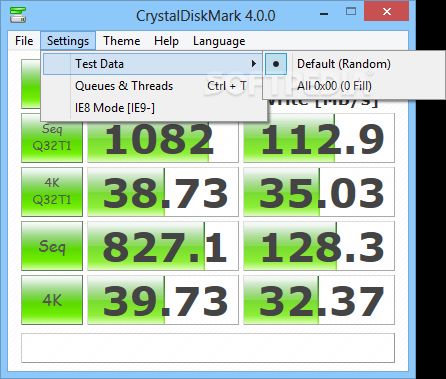
手順 3。 テストを開始するには、ALLをクリックします。
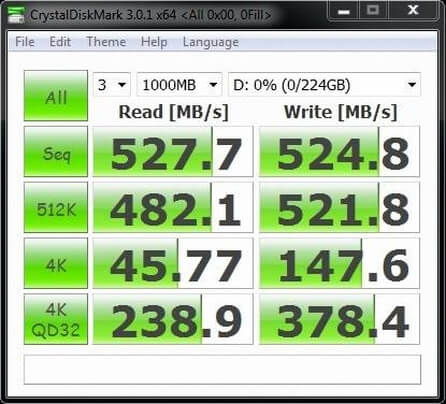
3 私のHDDスピード
私のHDDスピード 小さなウィンドウでリアルタイムであなたのハードドライブのパフォーマンスを提供することができる無料ハードドライブスピードモニタです。 あなたは、ハードドライブの速度をテストし、ファイルに統計を保存することができます。 あなたはこのアプリケーションをインストールした後、あなたはただそのスピードをテストするためにハードドライブを右クリックする必要があります。
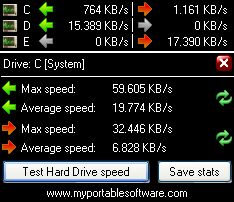
4 ATTOディスクベンチマーク
このハードドライブスピードテスターも人気があり、多くのハードウェアレビューWebサイトで使用されています。 重複したI / Oをサポートし、その時間モードは継続的なテストを可能にします。
どのように使用するには?
手順 1。 ATTO Disk Benchmarkをダウンロードして、コンピューターにインストールしてください。
手順 2。 Benmark.exeを実行します。
手順 3。 ドライブを選択して[開始]をクリックします。
手順 4。 テストが完了したら結果を確認できます。
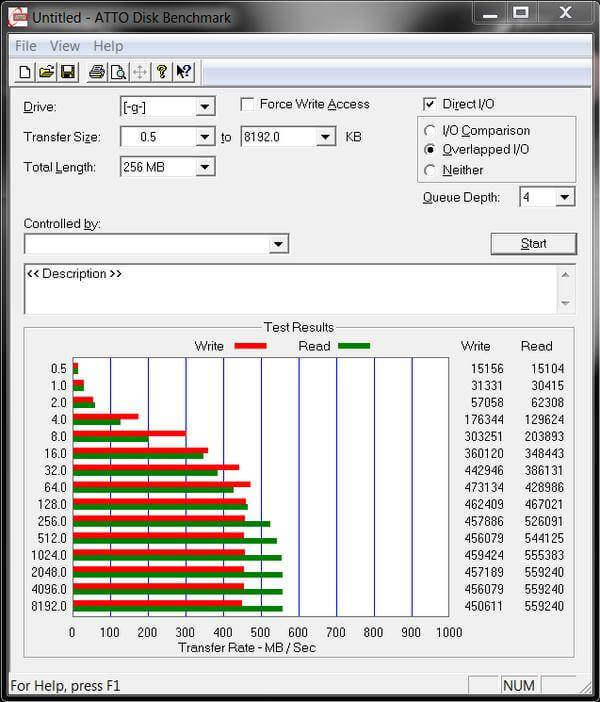
5.アンビルのストレージユーティリティ
アンビルのストレージユーティリティ あなたのHDとSSDの読み書き性能を評価するのにも良いハードドライブスピードテスターです。 それはあなたがあなたの機械の反応をモニターしてチェックし、そしてWindows Management Instrumentation(WMI)を使って集められたシステム情報を見ることを可能にします。 応答時間、MB /秒の速度、IOPSなどのテスト結果が表示されます。 総合的な総合得点は黄色いボックスにあります。
どのように使用するには?
手順 1。 Anvilのストレージユーティリティをダウンロードしてインストールします。
手順 2。 アプリを解凍します。 それはあなたのコンピュータの情報を検出し、そのインタフェースに表示します。
手順 3。 設定をチェックして、すべてが正しく設定されていることを確認してください。
手順 4。 ハードドライブの速度をテストするには、[開始]をクリックします。
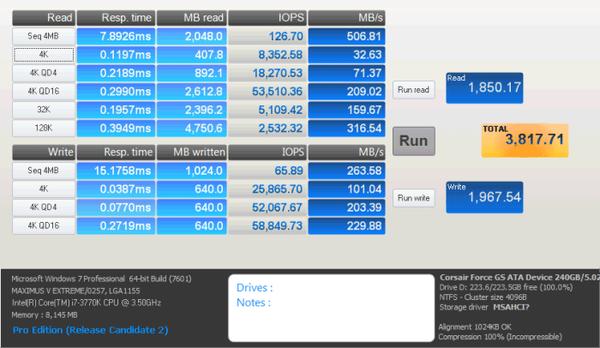
パーツ 2。 Macでハードドライブの速度をテストする
6 BlackMagicディスクスピードテスト
このハードドライブ速度テスターは、Macでハードドライブのパフォーマンスをテストするために使用できる最高のツールのXNUMXつです。 完全に無料で、Mac APPStoreからダウンロードできます。
どのように使用するには?
手順 1。 BlackMagic Disk Speed Testをダウンロードしてインストールします。
手順 2。 このプログラムにはウィンドウが1つしかないため、ワンクリックでハードドライブの速度をテストできます。 スタートボタンを押すだけで、ソフトウェアがドライブをテストします。
複数のドライブ(外付けドライブなど)がある場合は、[ファイル]> [TARTGETドライブの選択]に移動して、テストするドライブを選択できます。 ホットキーのCTRL +クリックを使用するか、マウスで右クリックして小さなメニューを表示することにより、ターゲットドライブを選択することもできます。
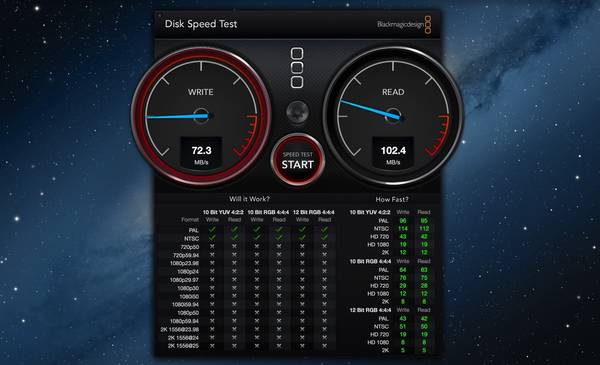
7 NovaBench
の基本的なバージョン NovaBench あなたもこのアプリケーションが役に立つと思うならば、あなたはより多くのツールへのアクセスを持つためにProにアップグレードすることもできます、無料です。 公式ウェブサイトまたはMac APP Storeからダウンロードできます。
どのように使用するには?
手順 1。 MacにNovaBenchをダウンロードしてインストールします。
手順 2。 このプログラムを使用してハードドライブの速度をテストする前に、他のすべてのアプリケーションを閉じてください。
手順 3。 アプリケーションを起動して、スプラッシュスクリーンから[テストの開始]を選択します。その後、NovaBenchはテストを続行します。
手順 4。 テストが終了すると、以下のような結果が得られます。
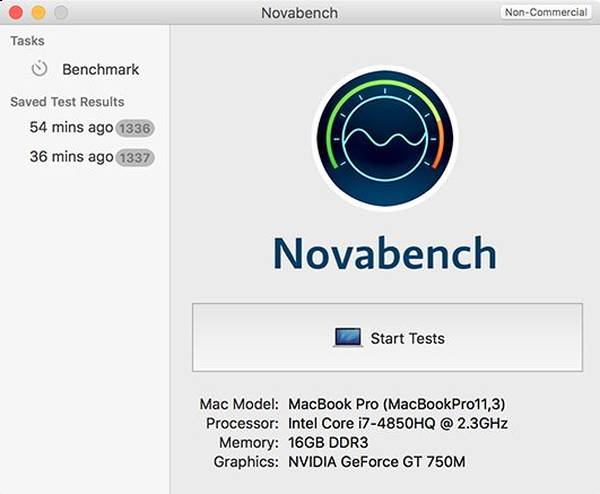
8 パークデール
Parkdaleは、ハードディスク、CD-ROMデバイス、およびネットワークサーバーから、キロバイト、メガバイト、さらにはギガビット/秒で読み取りおよび書き込み速度を取得できます。 WindowsとMacの両方で利用でき、簡単なものから高度なものまで、XNUMXつの異なるモードでハードドライブの速度をテストできます。
どのように使用するには?
手順 1。 Parkdaleをダウンロードしてインストールします。
手順 2。 アプリケーションを実行して速度をテストしたいドライブを選択してから、テストを開始したいモードを選択します。
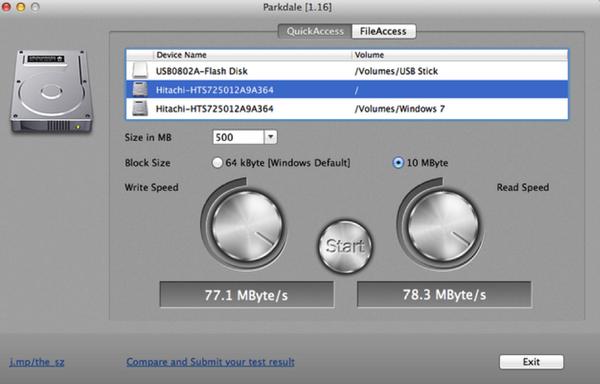
9 オタクベンチ
Geekbench ハードドライブの速度とコンピュータのパフォーマンスを測定できるクロスプラットフォームのプロセッサベンチマークです。 最新バージョンのGeekbench 4は、Mac、Windows、Linux、Android、およびiOSで利用可能です。
使い方:
手順 1。 お使いのMacにGeekbenchをダウンロードしてインストールします。
手順 2。 Geekbenchを起動し、Run benchmarksをクリックしてください。 無料試用版を使用している場合は、32ビットモードに制限されます。 購入した場合は、64ビットモードを使用できます。
手順 3。 テストが終了すると、結果は以下のようになります。
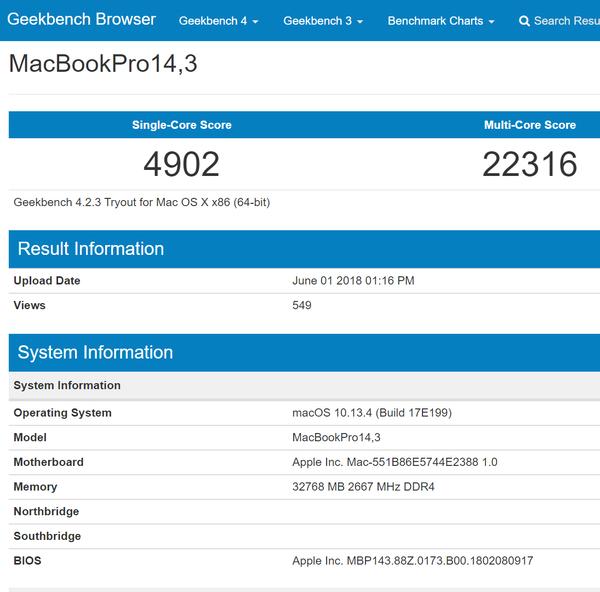
10 DiskMark
DiskMarkはあなたのフラッシュ(ペン/ USB)、ソリッドステート、ハードディスクドライブのパフォーマンスをたった60秒でベンチマークすることができます。 実世界の速度テストを実行し、順次読み取り/書き込み速度とランダム読み取り/書き込み速度の結果を示します。 シーケンシャル読み取り/書き込み速度は、大きなファイルをコピーするときのハードドライブのパフォーマンスを反映しています。 ランダムな読み書き速度は、プログラムを開いたり使用したりしてディスクに大量のファイルを読み書きするときのハードドライブのパフォーマンスを反映しています。 DiskMarkは非常に使いやすいです、あなたは以下のようなテスト結果を見るでしょう。
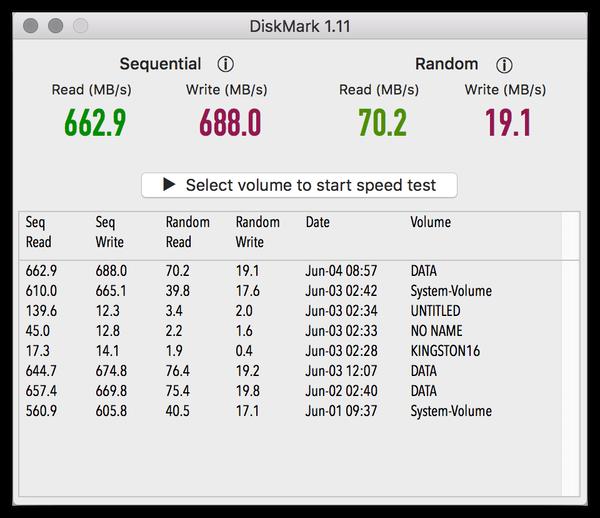
読書を拡大する:Apeaksoft MacクリーナーであなたのMacをスピードアップ
あなたのMacの良いパフォーマンスを維持したいなら、 Apeaksoftマッククリーナー 良い選択になります。 それはあなたががらくた/不要/大きいファイルを削除し、ハードウェアの状態を監視し、そしてMacシステムを容易にスピードアップするのを助けることができる。
テスト結果があなたのハードドライブが少し遅いことを示すならば、Mac CleanerはあなたのMacシステムを良好な状態に保つためにあなたを支持するでしょう。 試してみる!